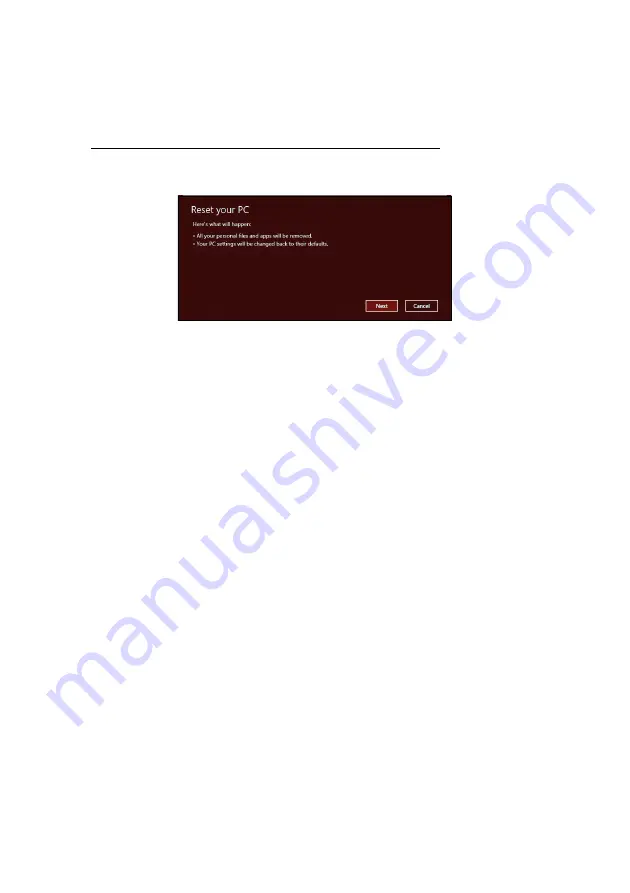
Gendannelse -
23
c. Klik på
Opdater din pc
for at starte opdateringsprocessen:
Opdater din pc
vil forsøge at bevare dine filer (brugerdata) men
geninstallerer al software og alle drivere. Software, der er installeret
siden du købte din pc, fjernes (undtagen software installeret fra
Windows Store). Se
"Opdatering af pc'en fra sikkerhedskopien til
.
Nulstilling af pc'en fra sikkerhedskopien til gendannelse
Forsigtig: En nulstilling af pc'en vil slette alle filer på harddisken.
1. Vinduet
Nulstil din pc
åbnes.
Billederne er kun til illustration.
2. Klik på
Næste
.
3. Vælg det operativsystem, der skal gendannes (normalt er der kun én
mulighed).
4. Vælg at bevare alle ændringer på harddisken:
a. Hvis du har slettet gendannelsespartitionen eller på anden måde har
ændret partitionerne på harddisken og vil beholde disse ændringer,
skal du vælge
Nej
.
b. Hvis du vil gendanne din computer helt til fabriksindstillingerne, skal
du vælge
Ja
.
5. Vælg, hvordan du vil slette dine filer:
a.
Fjern blot mine filer
sletter hurtigt alle filer, inden din computer
gendannes, og tager ca. 30 minutter.
b.
Ryd drevet helt
rydder drevet helt, efter at hver fil er slettet, så ingen
filer kan ses efter gendannelsen. Rydning af drevet tager meget
længere (op til 5 timer), men er lang mere sikkert, fordi gamle filer
fjernes helt.
6. Klik på
Nulstil
.
7. Når gendannelsen er gennemført, kan du begynde at bruge computeren
ved at gentage processen ved den første start.
Содержание EasyNote LV
Страница 2: ......
Страница 40: ......
Страница 122: ......
Страница 162: ......
Страница 202: ......
Страница 242: ......
Страница 282: ......
Страница 436: ......
Страница 478: ......
Страница 636: ......
Страница 676: ......
Страница 762: ......
Страница 802: ......
Страница 840: ......
Страница 880: ......
Страница 920: ......
















































